Word 中的 [插入標號 ] 功能可讓您輕鬆地在文件的圖片中有系統地新增標題。
在其他 Office 應用程式中,例如 PowerPoint,您可以在影像附近手動新增文字框,然後將文本框和影像組成群組。 請參閱下列指示。 如果您的數列中有多張圖片,則必須手動為它們編號。
Word
-
按兩下您要新增標號的圖片。
-
按兩下 [插入標號 > 參照]。
-
若要使用 [圖]) (預設標籤,請在 [ 標號] 方 塊中輸入標號。
提示: 您也可以按下 [ 新增標籤],然後在 [卷標] 方塊中新增標號,來建立您自己的默認標 號標籤 。 Word 自動為新標籤號。
所有其他 Office 應用程式
-
使用 [插入 > 文字框 ] 在圖片附近繪製方塊。 (請參閱 新增文字框 以取得其他詳細數據。)
-
在文字框內按兩下,然後輸入您要用於標號的文字。
-
選取文字。 在 [常 用] 索 引標籤上,使用 [ 字 型] 選項來依您的需求為標題設定樣式。
-
使用 Ctrl+按兩下以選取圖片和文字框,然後在 [ 圖片格式 ] 索引卷標的 [ 排列 ] 群組中,選取 [群組 > 組]。

![[參考資料] 索引標籤上的 [插入標號] 按鈕](/images/zh-tw/ea82a0fd-04a8-418f-b2ab-263a6e9cc411)
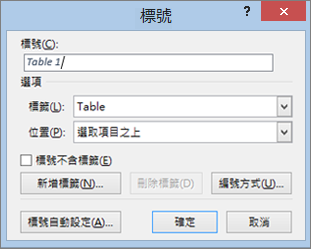
![[文字] 群組中的 [文字方塊] 按鈕](/images/zh-tw/70bad01c-6f3e-499e-88fc-2ac71b9edfab)
![在 [圖片格式] 索引標籤上,群組選項位於 [排列] 區段中。](/images/zh-tw/4c624920-2722-4c35-8f26-65cc6281b888)









